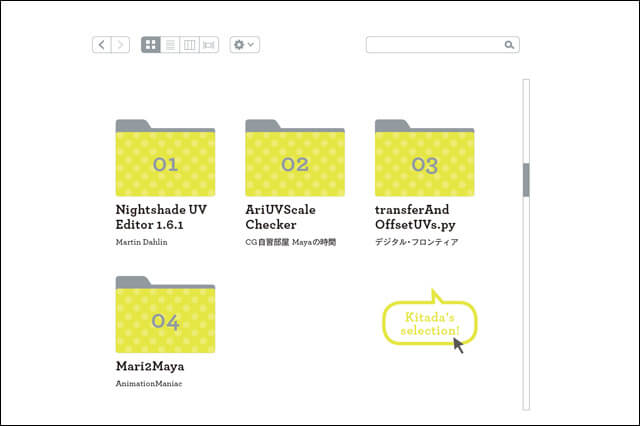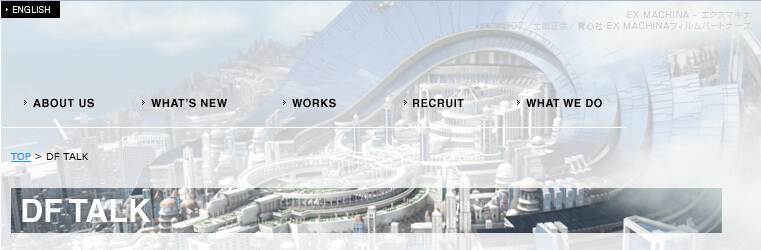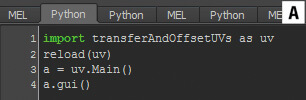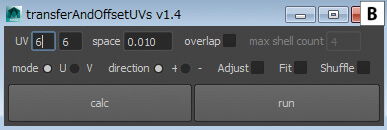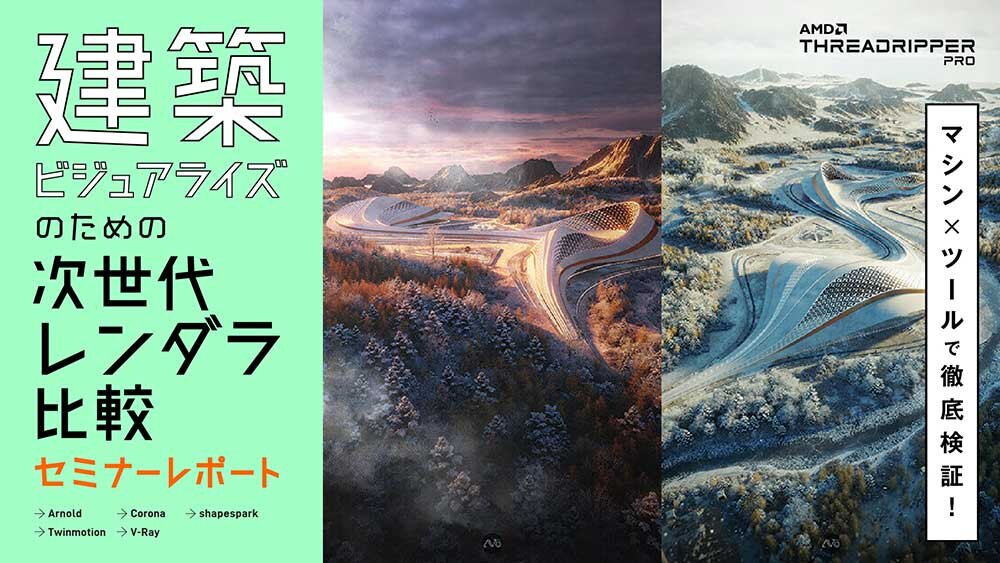TOOL 03
Tool:transferAndOffsetUVs.py
Maker:デジタル・フロンティア
このツールは、以前福岡で開催したセミナー「プロダクションモデリングワークフロー 背景編」で筆者がデジタル・フロンティアの野澤徹也氏にお願いして作成していただいたツールです。このツールの特徴は、選択したオブジェクト群に対してUVを転送し、かつタイル状にUVの位置をオフセットできることです。特に同じオブジェクトを大量にもつ背景モデリングには非常に有用性が高いツールと言えます。
transferAndOffsetUVs.py
対応アプリケーション:Autodesk Maya 8.5以降
対応OS:対応アプリケーションに準ずる
価格:無料
問い合わせ:(株)デジタル・フロンティア
www.dfx.co.jp
入手方法
デジタル・フロンティアの技術ブログ「DF TALK」上の記事「御来場御礼【プロダクションモデリングワークフロー 背景編】UV展開支援スクリプトのおまけ付き(www.dfx.co.jp/dftalk/?p=17196)」からダウンロードすることができます。
「DF TALK」Webページ。先述の記事内からダウンロード可能で、インストール方法や使い方も解説されています
基本機能
ダウンロードしたファイルを、MayaがPythonスクリプトを認識できる場所にコピーしてください。その後、画像Aのコマンドをスクリプトエディタから入力します。これでUIが起動します。
[calc]ボタンは最初に選択したオブジェクトのUVの面積を調べて、0~1のUV空間の中に何個配置できるかを計算し、GUIのUV欄に最適な数値を入力してくれます。次に[mode]でU方向(横方向)優先か、V方向(縦方向)優先かを選びます。[direction]で+方向か、-方向かを選びます。その後[run]をクリックすれば、実行されます。
活用例
これまではUV展開を支援するツールを紹介してきましたが、transferAndOffsetUVsはUVレイアウトを支援するツールです。特に広大な背景をつくる場合、ジオメトリやUVのリピートは効率化において欠かすことができません。しかし、同じ形状・同じUVでは見た目にリピート感が出てしまい、一気に説得力を失います。transferAndOffsetUVsで同じジオメトリでもUVシェルをタイリング化し、リピート感を回避することで説得力あるテクスチャを描くことができます。
transferAndOffsetUVs使用前と使用後のちがい。UVシェルをタイリングしてオフセットしているため、同一形状でも見た目が異なっているのがわかります